ps设计多彩立体特效的光感文字
2022-12-25 16:08:40
来源/作者: /
己有:44人学习过
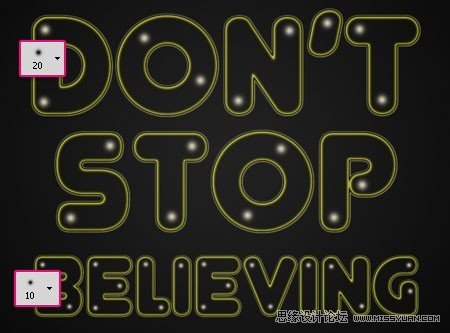
- 完成点之后,选择海绵工具,并设置强度值为70%。开始往不同的方向涂抹点。使用相同的笔刷大小(20和10)。
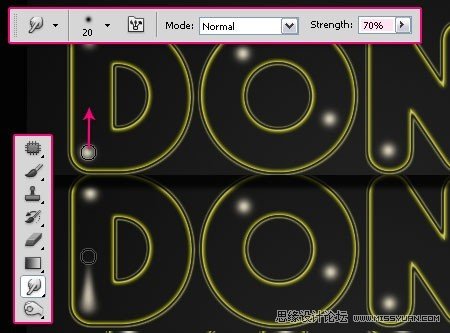
- 这时文本看起来应该像这样:
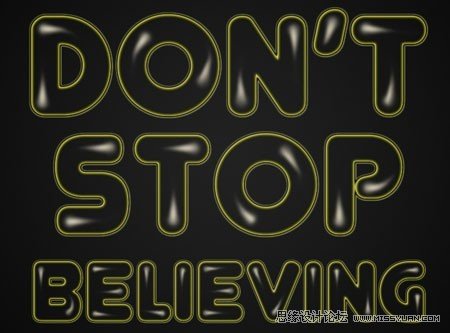
步骤4:
双击“Light”图层应用下列风格:
- 外发光:改变混合模式为线性光。
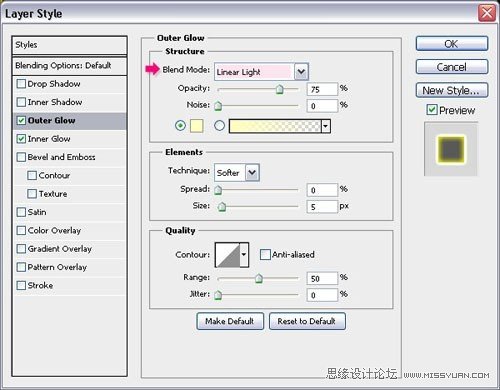
- 内发光:改变混合模式为硬光,颜色为# ffff00,大小为8。
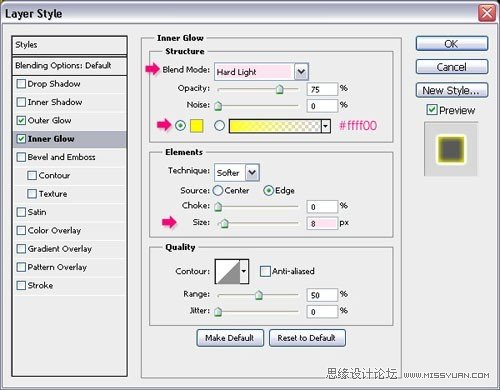
- 这将对涂抹的点添加一些发光效果。
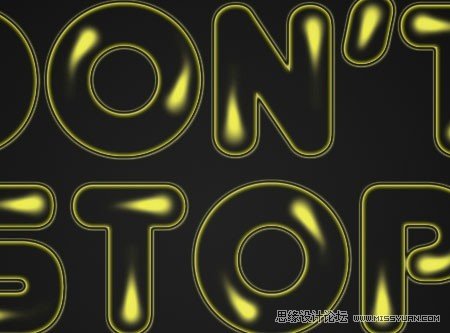
步骤5:
- 是时候添加一些明亮的颜色了。在所有图层的上方创建一个新层并命名为“Color”。使用一个柔软的圆形笔刷,并设置其大小大约60像素,在文本周围涂抹小的彩色圈。不要做得太多了,留一些空间。
颜色使用#e6631b、# 00 f4fd和# 9 f1e6b。你也可以选择你喜欢的颜色。
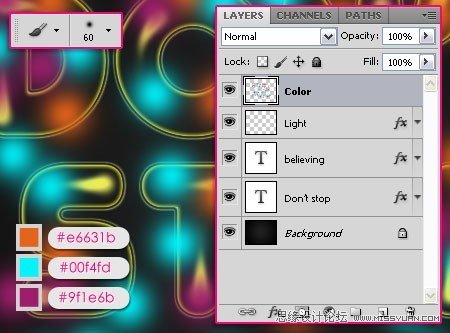
- 你应该得到下图的效果。
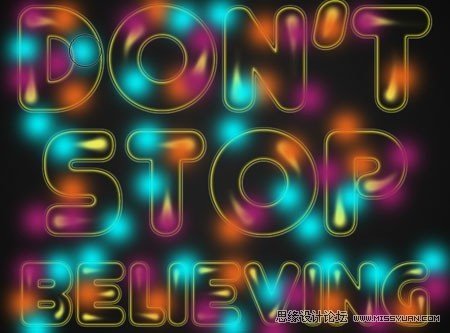
- 改变“Color”图层的混合模式为叠加。
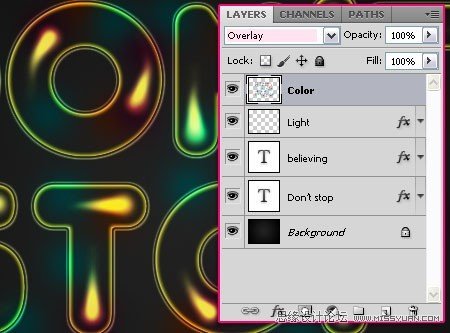
标签(TAG) 普通字效
上一篇:ps设计浪漫恋爱字体
下一篇:ps制作专属雪花字体




























